怎么将win7系统任务栏调成透明
发布时间:2018-05-31 17:08:14 浏览数: 小编:fan
最近有些win7 系统的小伙伴跟小族说,看到其他win7计算机上有各种漂亮的效果,特别是透明效果,配合上壁纸看起来十分美观,于是想让自己的计算机也设置成那样,那么在win7系统任务栏透明度怎么调?方法其实很简单,接下来请大家跟小族一起来学习一下win7系统设置任务栏透明度的方法。
方法/步骤:
1、首先在桌面空白处右键打开菜单,然后选择菜单中的“个性化”;
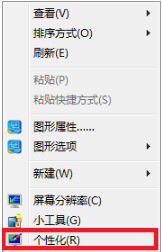
2、进入“个性化”设置窗口后,点击下方的“窗口颜色”图标,如图所示;
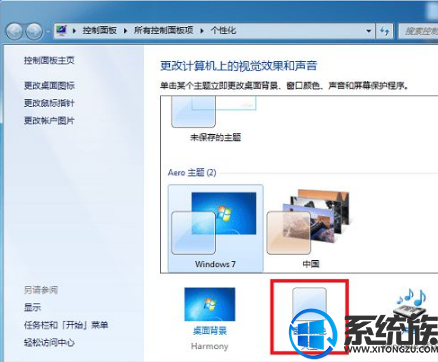
3、来到“窗口颜色和外观”窗口后,可以为任务栏、窗口边框及开始菜单设置一种颜色,然后勾选“启用透明效果”,下方的“颜色浓度”也可以适当设置一下,设置完成后点击“保存修改”即可。

修改完透明度后看看效果,和壁搭配的怎么样,不行再进行修改。关于win7系统设置任务栏透明度的方法小族就跟大家分享到这里了,希望这种方法能帮到大家。
方法/步骤:
1、首先在桌面空白处右键打开菜单,然后选择菜单中的“个性化”;
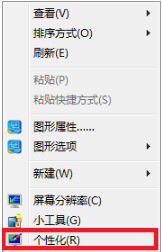
2、进入“个性化”设置窗口后,点击下方的“窗口颜色”图标,如图所示;
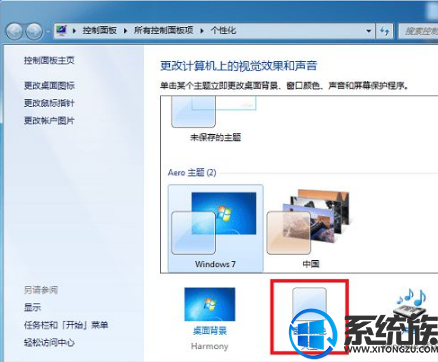
3、来到“窗口颜色和外观”窗口后,可以为任务栏、窗口边框及开始菜单设置一种颜色,然后勾选“启用透明效果”,下方的“颜色浓度”也可以适当设置一下,设置完成后点击“保存修改”即可。

修改完透明度后看看效果,和壁搭配的怎么样,不行再进行修改。关于win7系统设置任务栏透明度的方法小族就跟大家分享到这里了,希望这种方法能帮到大家。


















